この記事では、VSCodeとPlantUMLを使用して、ER図を作成する方法を説明します。
PlantUMLのインストール
VSCodeを起動し、拡張機能のタブから”PlantUML”を検索してインストールします。
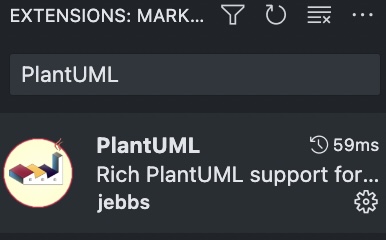
また、PlantUMLはJavaを必要とするので、Javaのランタイム環境もインストールする必要があります。
Javaはこちらからダウンロードできます。
Javaのインストールができたら以下のコマンドでJavaのバージョンを確認します。
java -versionGraphvizのインストール
PlantUMLは、ER図を描画する際にGraphvizというツールを内部で使用します。
Graphvizの公式サイトからインストーラをダウンロードしてインストールします。
Homebrewを使用して以下のコマンドでインストールします。
brew install graphvizインストール後、コマンドプロンプトまたはターミナルを開き、以下のコマンドを実行してGraphvizが正しくインストールされたことを確認します。
dot -versionVSCodeとPlantUMLでER図を作成する方法
それでは実際にER図を作成してみましょう。
エンティティの関係は以下のように書くことができます。
Entity01 }|..|| Entity02:Entity01とEntity02の間には1対1の関係があります。}|..||の記号がこれを示しています。Entity03 }o..o| Entity04:Entity03とEntity04の間には0または1対1の関係があります。}o..o|の記号がこれを示しています。Entity05 ||--o{ Entity06:Entity05とEntity06の間には1対0または多の関係があります。||--o{の記号がこれを示しています。Entity07 |o--|| Entity08:Entity07とEntity08の間には0または1対1の関係があります。|o--||の記号がこれを示しています。
上記のコードにすると以下のようになります。
@startuml
Entity01 }|..|| Entity02
Entity03 }o..o| Entity04
Entity05 ||--o{ Entity06
Entity07 |o--|| Entity08
@enduml上記のコードを.pumlの拡張子で保存します。
その後、VSCodeの画面右上の”Preview”ボタン(眼鏡のアイコン)をクリックすれば、PlantUMLのER図が表示されます。

例としてEntity01「Users」、Entity02を「Orders」テーブルとし、これらが1対多の関係を持つようなER図を作成してみます。
@startuml
entity "Users" as users {
+ id: integer [PK]
---
name: varchar
}
entity "Orders" as orders {
+ id: integer [PK]
---
user_id: integer [FK]
date: date
}
users ||--o{ orders
@endumlUsersテーブルは主キー(PK)としてid、そしてユーザ名を表すnameカラムを持つエンティティです。
Ordersテーブルは主キー(PK)としてid、外部キー(FK)としてuser_idを持つエンティティです。さらに注文日を表すdateカラムも持ちます。
users ||--o{ ordersの行はUsersテーブルとOrdersテーブルの間に1対多の関係があることを示しています。Usersは複数のOrdersを持つことができ、それぞれのOrderは特定のUserに所属します。
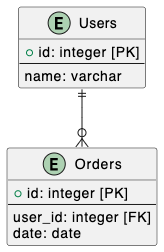
このようにPlantUMLを使用すると、エンティティとその間の関係性を視覚的に表現することができ、データベースの設計や理解に役立ちます。



